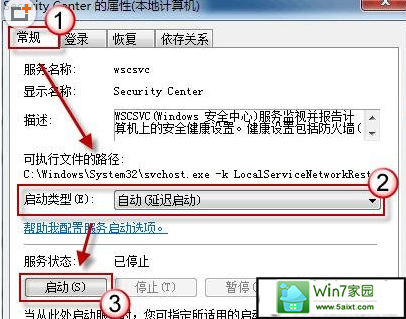发布日期: 2019-11-08 作者:系统之家 来源:http://www.jzjq.net
你是否遇到过win10系统无法打开操作中心的问题。那么出现win10系统无法打开操作中心的问题该怎么解决呢?很多对电脑不太熟悉的小伙伴不知道win10系统无法打开操作中心到底该如何解决?其实只需要同时按下win+r打开电脑的运行窗口,然后在窗口中输入ervices.msc并单击回车,这样就可以打开系统的系统服务窗口。本地服务中,咱们找到右侧窗口中的security Center,然后双击该项。就可以了。下面小编就给小伙伴们分享一下win10系统无法打开操作中心的详细步骤:
1.同时按下win+r打开电脑的运行窗口,然后在窗口中输入ervices.msc并单击回车,这样就可以打开系统的系统服务窗口。
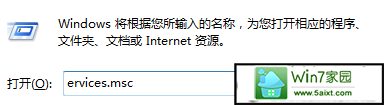
2.本地服务中,咱们找到右侧窗口中的security Center,然后双击该项。

3.在弹出来的属性窗口中,咱们切换到常规这一项,然后将下方的启动类型更改为“自动延迟启动”,再下面的服务状态下点击启动,最后点击下方的确定即可。